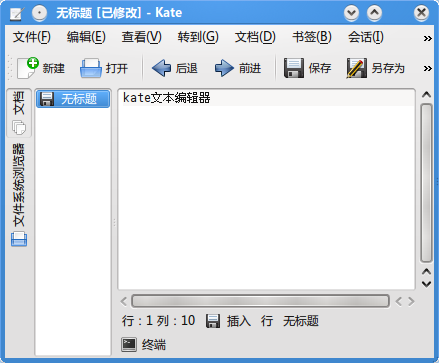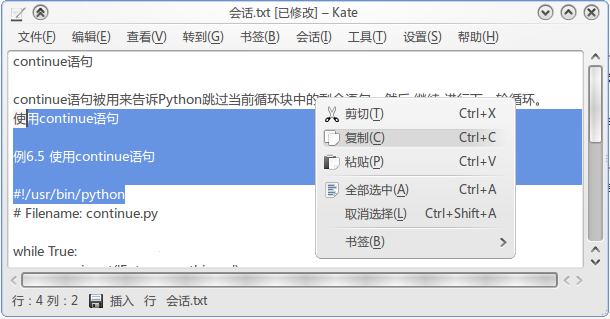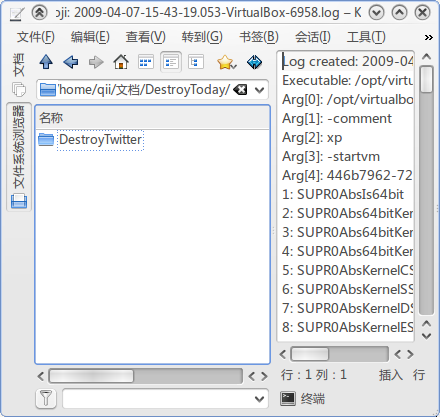Kate
Kubuntu默认的高级文本编辑器,类似于Windows的Notepad++(自由软件,需要额外安装),Ubuntu的gedit.
不过一般使用kate的简化版 Kwrite.
截图
会话
利用会话功能保存界面配置。
会话功能在以下三处
命令行选项 允许你从命令行中启动Kate时选择和启用会话
会话菜单 允许你选择,保存,启用,管理你的会话
配置选项 允许你决定会话的定义
当启动一个新会话,Kate会启用默认会话的界面配置。你需要 点击 会话-Save as default来修改默认会话。
利用会话将Kate的默认界面修改成简单的编辑器
文档列表
文档列表显示所有Kate打开的文件,修改过的文件会有个软盘图标显示 ,如果同时打开2个和更多的同名文件(不同文件夹的同名文件),文档列表会用<2>标记。
你能通过鼠标右键列表,选择 排序方式 定义文档列表的排序方式。
打开顺序
文档名称
URL
自定义
文件系统浏览器
文件系统浏览器允许你在Kate里直接打开硬盘上的文件。
从上到下,从左到右,文件系统浏览器包括下列元素:
工具栏
包括标准的导航工具按钮:
向上
切换文件夹到上级目录
后退
切换文件夹到之前浏览过的上一个文件夹
前进
切换文件夹到之前浏览过的下一个文件夹
主文件夹
切换文件夹到你的home目录
简要视图
只显示文件名和图标
详细视图
额外文件的显示日期,大小,类型
书签
添加书签后可以快速定位到该文件夹
当前文件目录
切换文件夹到当前编辑的文件所在目录
地址栏
输入文件夹的路径来打开目录,自带具有文本补全功能,可以通过鼠标右键-文本补全设置。
文件夹视图
标准的KDE文件夹视图
过滤器
过滤器允许你只显示需要的文件类型,例子:*.cpp *.h *.txt
过滤器会保存最近的10个过滤字符串,点击右边的下向箭头弹出下拉列表。
内嵌终端模拟器
Kate内嵌终端模拟器Konsole,点击 查看-工具视图-显示终端 启用,默认在文本编辑区域的下面,Kate的底部。配置等同于Konsole.. 通过启用插件,Kate可以获得额外的功能。比如 朗读文本。
乱码
如果打开有乱码,点击 工具-编码-自动检测。
配置-配置Kate-编辑器组件-打开/ 保存-编码自动检测 里选择简体中文.
右击工具栏-配置工具栏-主工具栏-把左边的编码添加到右边,然后点击编码,选择自动编码。
| KDE |
|---|
|
应用程序:Akregator | Amarok| Dolphin | Kontact | Kmail|Kate | Konversation | Quassel 其他:安装Kubuntu| Kubuntu速配指南 | Kubuntu加速 | Kubuntu美化 | Kubuntu输入法皮肤| Kubuntu安装/删除软件,更新系统 | Smooth_tasks | KDE3 |